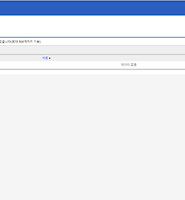| 일 | 월 | 화 | 수 | 목 | 금 | 토 |
|---|---|---|---|---|---|---|
| 1 | 2 | 3 | 4 | |||
| 5 | 6 | 7 | 8 | 9 | 10 | 11 |
| 12 | 13 | 14 | 15 | 16 | 17 | 18 |
| 19 | 20 | 21 | 22 | 23 | 24 | 25 |
| 26 | 27 | 28 | 29 | 30 | 31 |
- 외화벌이
- 빠른 무한
- 틀리기 쉬운 맞춤법
- 애드센스 수입
- 스타크래프트
- 애드센스
- 애드센스 수익인증
- 블로그 수익인증
- 블로그 수입
- 티스토리 블로그
- 광고수익
- 빨무
- 티스토리 수익인증
- 티스토리 블로그 수익
- 티스토리 수입
- 티스토리 애드센스
- 유튜브 스트리머
- 맞춤법
- 리마스터
- 유튜브 김오이
- 티드센스
- 애드센스 수익
- 티스토리 수익
- 블로그로 돈벌기
- 애드센스 티스토리
- 티스토리
- 데일리 블로그
- 수익인증
- 김오이
- 블로그 수익
- Today
- Total
빨무 비제이 김오이의 일상다반사
[김오이/티스토리블로그홍보하기] 네이버 QR코드 만들기로 내 블로그를 홍보해보자. 본문
[김오이/티스토리블로그홍보하기] 네이버 QR코드 만들기로 내 블로그를 홍보해보자.
유튜브김오이 2019. 1. 2. 23:56안녕하세요 김오이입니다. 항상 블로그에 많은 방문자를 유입시키기 위해 다양한 주제에 대한 글쓰기를 하고 있는 아직은 갈길이 먼 애기 블로거입니다. 매일매일 적어도 하나 이상의 포스팅을 하려 노력하며, 내가 자주 접하는 주제부터 최대한 다양한 주제까지 다루어 불특정 다수의 방문자들을 잔뜩 유입하자는 생각을 가지고 있는데요. 그래도 전업이 아닌 직장인이 부수입원으로 하는 블로그이기 때문에 하루에 많이 써도 두세개 이상의 공들인 포스팅을 하기 힘든 게 현실입니다. 그래서 문득 내 블로그 전용 QR코드를 만들어 유동인구가 많은 곳에 있는 게시판이나 벽에 붙여둔다면, 누군가는 한 번쯤 찍어보지 않을까하는 생각이 들었습니다. 그래서 일단 내 블로그로 바로 접속할 수 있게 해주는 QR코드를 먼저 만들어보도록 하겠습니다.
QR코드 만들기
1. 네이버 QR코드만들기를 검색하시거나 주소창에 직접 qr.naver.com를 직접 치고 네이버 QR코드 홈에 접속하여 "나만의 QR코드 만들기"를 클릭합니다.
스마트폰 어플리케이션으로도 사용 가능하다고 하네요.
2. QR코드 만들기에서 QR코드의 제목을 정하고 테두리 컬러 등 스킨과 옵션, 그리고 코드의 위치를 선택해줍니다.
3. 추가 정보를 입력하는 곳에서 QR코드 스캔시 원하는 웹사이트로 바로 이동을 할 건지, URL링크, 이미지, 동영상 등의 멀티미디어 소스들을 첨부하여 무료 모바일 홈페이지를 만들지 선택합니다. 저는 간단하게 제 블로그로 바로 접속을 할 수 있도록 "링크로 바로이동"을 체크하겠습니다.
4. 내 블로그 주소를 입력한 후 하단의 "작성완료"를 클릭하면 코드가 생성됩니다. 하지만 QR코드를 스캔했을 때 어떤 화면이 뜰지 먼저 미리보기를 해보도록 하겠습니다.
미리보기 클릭 후
??? 미리보기 창에 내 블로그가 뜨지 않습니다. 뭘까요?
5. 일단 확인 버튼을 누르고 미리보기 창을 닫은 후 일단 "작성완료"를 클릭합니다.
6. 어찌어찌 코드가 만들어졌습니다. 코드는 인쇄를 하거나 그림파일로 저장하거나 공유를 할 수 있는데요. 일단 미리보기를 클릭해보도록 하겠습니다.
정확히 블로그의 모바일 페이지를 볼 수 있었습니다.
7. 그럼 적당한 크기로 인쇄를 해보도록 하겠습니다. "코드인쇄"를 클릭하여 사이즈를 선택한 후 "인쇄"를 클릭합니다.
8. 그리고 이미지파일을 종종 찾을 경우가 있다면 코드를 이미지파일로 저장하기 위해 "코드저장"을 클릭하면 됩니다.
9. 혹은 메일, 블로그, 휴대폰 등으로 공유를 하기 위해서는 "코드 내보내기"를 클릭하면 됩니다. 다음과 같이 메일, 블로그, 휴대폰으로 보내는 항목들이 활성화 됩니다.
자 이렇게 QR 코드를 만들었으니 한번 직접 찍어보도록 하겠습니다.
QR코드 스캔하여 블로그 접속해보기
1. 위의 "코드인쇄"기능을 통해 QR코드를 적절한 크기로 인쇄합니다.
2. QR코드 인식이 가능한 내장 카메라나 혹은 QR코드 인식 어플을 이용하여 코드를 스캔합니다. 저는 아이폰 자체 카메라에 내장되어있는 QR코드 스캔 기능을 이용하였습니다.
이렇게 코드를 인식하면 위에 뜨는 사파리 브라우저 열기를 클릭합니다.
3. QR코드 인식을 통해 모바일 페이지로 접속하는 모습입니다.
이렇게 모바일 페이지로 접속하는 것을 확인하실 수 있습니다. 그럼 이제 QR코드를 여러군데 덕지덕지 붙여놓기 위해 많이 복사한 후 인쇄해볼까요?
이렇게 그림판을 이용해 코드들을 다량 복사하여 실제로 출력했습니다. 실제로 이걸 사람들 잘 다니는 곳에 붙이러 돌아다닐지는 모르겠지만 문득 떠오른 생각으로 활용하기 좋겠다는 생각이 들어 오늘 QR코드를 한 번 만들어 보았습니다.
꼭 블로그 뿐만 아니라 자주 접속하는 사이트 중 접속경로가 어려운 페이지가 있다면 네이버 QR코드를 활용해 한 번에 접속할 수 있는 창구를 만들어보는 것도 좋지 않을까요?
이상 티스토리 블로그를 홍보하기 위해 문득 떠오른 방법에 대한 포스팅이었습니다. 또 간단한 이야기를 사진 여러개와 함께 다소 복잡하게끔 설명을 드린 건 아닐까 걱정됩니다만, 혹시나 QR코드 만드는 것에 관심이 있었지만 시도하지 않으셨던 분들에게는 조금이나마 도움이 되었으면 좋겠다는 생각으로 포스팅해보았습니다.
읽어주셔서 감사하고 하트와 댓글 많이 부탁드리겠습니다! 감사합니다.
'블로거 김오이, 스트리머 김오이 > 애드센스, 티스토리 블로그 관련 이야기' 카테고리의 다른 글
| [김오이/블로그방문자수유입] 티스토리 포럼을 통해 나 자신을 어필하자! (14) | 2019.01.09 |
|---|---|
| [김오이/티스토리/애드센스] 블로그 포스팅 중 어떤 게시물에서 얼만큼의 수익이 났을까요? (0) | 2019.01.09 |
| [김오이/블로그수익인출]SC제일은행으로 송금받은 애드센스 수익, 환전해보았습니다(출금계좌 등록하기, 외화팔고 원화사기) (0) | 2019.01.02 |
| [김오이/블로그라이프/저작권침해] 블로그를 하면서 침해할 수 있는 저작권, 보호의 대상이 되는 저작물과 보호받지 못하는 저작물 (0) | 2018.12.26 |
| 텐핑 광고 하나로 백만원의 수익이?? 실화입니까?? (12) | 2018.12.24 |